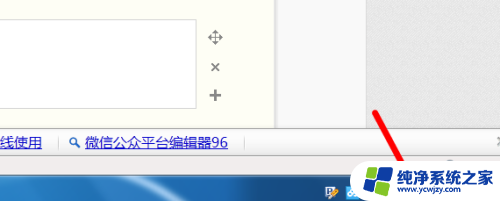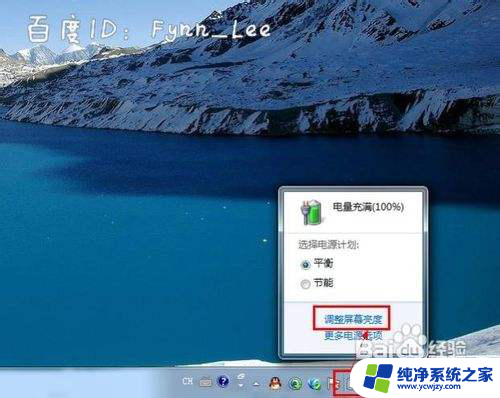笔记本怎么调整屏幕亮度调节 笔记本电脑亮度调节方法
更新时间:2024-01-19 13:42:12作者:yang
在如今信息爆炸的时代,笔记本电脑已经成为人们日常生活中不可或缺的工具之一,随着使用时间的增加,我们可能会发现笔记本电脑屏幕的亮度并不总是适合我们的需求。有时候我们需要增加屏幕的亮度以更清晰地看到内容,而有时候又需要降低亮度以减少眼睛的疲劳。如何调整笔记本电脑的屏幕亮度呢?本文将为您介绍几种常见的笔记本电脑亮度调节方法,帮助您轻松解决屏幕亮度问题。
具体方法:
1.启动笔记本电脑,在桌面右下角点击电源图标。如图所示,在弹出的窗体中点击“调整屏幕亮度”进入亮度调节设置界面。

2.如图,进入屏幕亮度调节窗体后。点击窗体底部的调节滑块,向左调节屏幕将会变暗,相反,向右调节屏幕便会变亮。
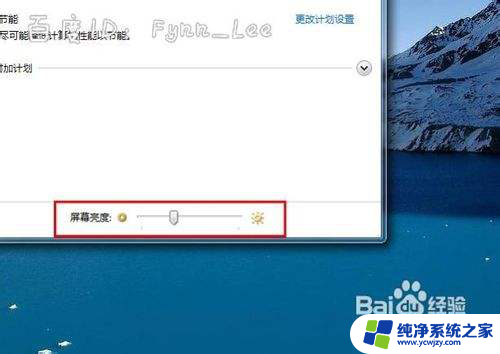
3.你可以在“平衡”或“节能”下点击“更该计划设置”进行屏幕亮度的调节。如图所示,在不同的电源环境下设置屏幕亮度以最大化节能。
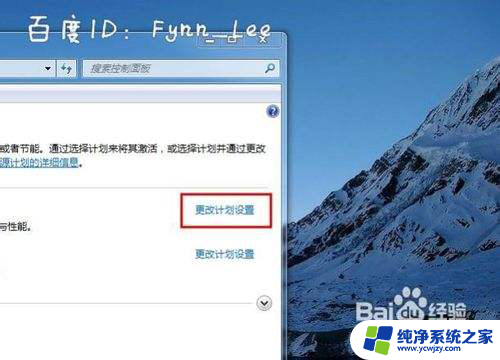

4.当然,你不止这一种调节屏幕亮度的方式。还可以通过快捷组合键进行屏幕亮度的快速调节。一些电脑可以通过Fn键和“设置向上”键进行调节。


以上是关于如何调整笔记本屏幕亮度的全部内容,如果有遇到相同问题的用户,可以按照这些方法来解决。